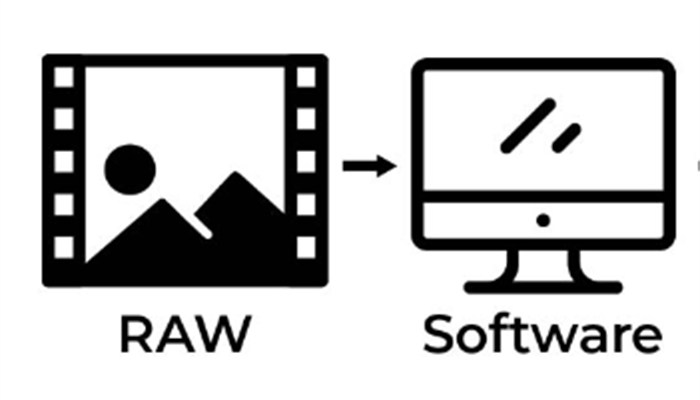Em um PC, o "Excluir" que aparece quando você clica com o botão direito do mouse em um arquivo, ou o "Excluir" usando a tecla Delete, armazena o arquivo uma vez na pasta Lixeira e não o apaga completamente. Entretanto, se você apagar um arquivo pressionando Shift+Delete ao mesmo tempo, o arquivo não é armazenado na pasta Lixeira e é completamente apagado.
Aqui mostramos como restaurar um arquivo quando você apaga um arquivo usando apenas a tecla Delete e quando você apaga um arquivo usando a tecla shift+delete, respectivamente.
- Parte 1: Restaurando Arquivos Excluídos com a Tecla Delete
- Parte 2: Recuperando Arquivos Completamente Apagados com shift+delete
- Parte 3: Resumo
Parte 1: Restaurando Arquivos Excluídos com a Tecla Delete
Os arquivos excluídos com a tecla Delete podem ser restaurados a partir da lixeira do computador.
- Clique duas vezes no ícone da Lixeira para abri-la e encontrar os dados excluídos.
Clique com o botão direito do mouse nos dados que você deseja restaurar e clique em "Desfazer" ou selecione "Desfazer itens selecionados" ou "Desfazer todos os itens" na guia "Ferramentas de reciclagem da lixeira".
Os dados serão restaurados na pasta listada em "Localização original" ao lado do nome.
- Por outro lado, se você apagar um arquivo usando shift+delete, ele desaparecerá completamente sem se mover para a Lixeira. É possível recuperar um arquivo que tenha desaparecido completamente?
Parte 2: Recuperando Arquivos Completamente Apagados com shift+delete
Se você selecionar um arquivo e pressionar shift+delete, aparecerá uma tela de confirmação. Se você pressionar "Sim", o arquivo é completamente apagado e não pode ser recuperado da Lixeira.
Entretanto, mesmo arquivos que foram completamente apagados por este shift+delete podem ser recuperados usando o software de recuperação de dados 4DDiG. O 4DDiG Data Recovery é um poderoso software de recuperação de dados que pode recuperar dados de apagamento acidental para dados perdidos devido a falhas no sistema, formatação, corrupção de dados, vírus maliciosos, etc. É um software poderoso que pode recuperar os dados. Não há necessidade de preparar nada antecipadamente ou exigir conhecimentos especializados, e os arquivos podem ser recuperados com uma simples operação. Vamos agora explicar o procedimento de recuperação de arquivos com o 4DDiG em detalhes.
Instale e inicie o 4DDiG Data Recovery.
Free DownloadFor PCSecure Download
Free DownloadFor MACSecure Download
Selecione a unidade C e clique em "Digitalizar" no canto inferior direito para procurar por arquivos.
![página inicial do 4ddig]()
-
As pastas e arquivos escaneados são exibidos, clique duas vezes no arquivo que você deseja recuperar deles. Clique em "Recuperar".
![escanear]()
![escanear]()
Parte 3: Resumo
Este artigo mostrou como restaurar um arquivo excluído usando apenas a tecla Delete e um arquivo excluído usando as teclas shift+delete, respectivamente. As teclas shift+delete irão excluir o arquivo completamente sem movê-lo para a Lixeira. Entretanto, mesmo arquivos completamente excluídos podem ser facilmente recuperados por qualquer pessoa usando o software de recuperação de dados 4DDiG.